傲梅分区助手6.3是一款非常好用、分类非常细致的磁盘分区管理软件,更安全的分区您的磁盘,无损分区您的磁盘,操作简单,简单的三步实现更安全地分区。它具有复制硬盘、删除所有分区、擦除硬盘、坏扇区检测、转换到GPT硬盘、重建MBR、固态硬盘安全擦除、免费备份等功能,可以帮助用户轻松、简单快捷的整理磁盘分区。软件支持合并分区、拆分分区、创建分区、复制分区、调整/移动分区、分配空闲空间等操作,可以让你随意进行操作,同时并支持快速分区功能,用户可创建、删除、格式化分区,可进行区恢复、4KB对齐、数据擦除等操作,非常实用。
小编给大家带来了
傲梅分区助手6.3绿色专业版下载,无需安装,绿色版本,使用便携,体积小巧,占用内存小,运行速度快,不卡顿不拖慢程序运行状态,使其保持良好的运行环境,软件所有的功能都可以使用,功能不受限制,欢迎有需求的用户前来免费下载使用。

使用教程
如下图标示的地方,用户只需点击这里的任意操作,系统就会显示出相应操作向导教程,完全一步一步的教导,用户绝对可以正确使用

 c盘不能合并分区
c盘不能合并分区⑴、分区属性不同,不能合并,不同的磁盘属性不能进行合并。
⑵、合并的方法或者步骤错误,正确步骤如下:
1、运行软件,选中需要进行合并分区的磁盘,可以鼠标右键单击在下拉框中选择“合并分区”按钮,也可以在左侧“分区操作”功能栏中选择“合并分区”功能选项。

2、在弹出的合并分区窗口中勾选需要合并的未分配空间,如果有多个未分配空间时可以同时选中多个进行空间的分配,勾选完成后点击“确定”回到主界面,由于小编的磁盘空间分配完全,所以无可分配空间进行勾选;

3、点击“提交”以上分配设置,在弹出的提示窗口中点击“执行”按钮,等待分配完成,所花的时间长短由分区中的数据的多少而定;
 如何对c盘扩容
如何对c盘扩容1、进入软件主界面,在左侧向导栏中单击“扩展分区向导”按钮;

2、默认选择“扩展系统分区”功能栏,点击“下一步”进行磁盘扩容;

3、等待载入磁盘设备,默认点击“下一步”,在分区选择窗口中选择磁盘空间富余的磁盘分区作为被划分到C盘空间的磁盘;

4、自定义调整扩展分区大小,通过调节滚动条便可以看到磁盘空间变化,调整完毕后点击“下一步”;
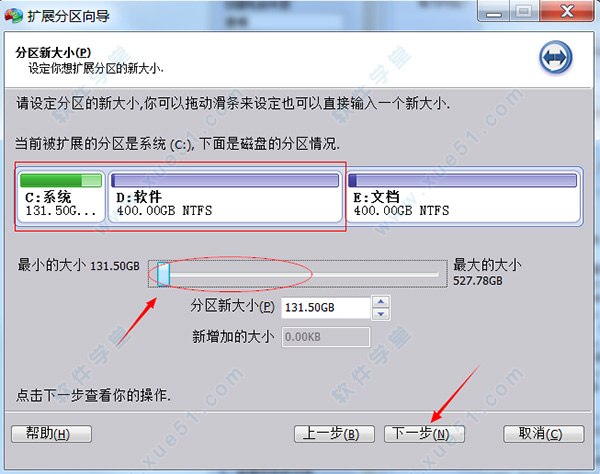
5、在磁盘的布局窗口中查看磁盘的设置信息,确认无误后点击“执行”便完成分区操作了;

使用帮助
使用傲梅分区助手为您的磁盘安全分区
安全分区步骤1:检查您的分区是否存在错误 (必选)
对于您要操作的所有分区,例如您要缩小D盘并扩大C盘,这时请先检查C盘与D盘是否存在文件系统错误。检查很简单,右击您要检查的分区,在弹出的菜单中选择“高级操作” -> “检查错误” -> “使用chkdsk.exe程序检查分区中的错误” -> “确定”,如下图:

检查分区错误

检查分区中的错误
如果检查分区有存在错误,程序将自动提示您修复。您只需要按照提示进行操作即可以完成对分区的检查与修复。
安全分区步骤2:单次操作并提交 (可选)
分区助手 允许您一次进行多次分区操作,为了更安全地分区,最好的办法是:每做一次分区操作就点击“提交”提交它到物理硬盘,这样很快捷。
您进行的每一次分区操作都会被添加到一个“等待执行的操作”列表中,我们建议您当“等待执行的操作”列表中有一个操作时就立即点击工具栏上的“提交”来提交这个操作。如下图:

最好要避免“等待执行的操作”列表中有很多操作时才点击“提交”按钮。如下图的“等待执行的操作”中有四个操作。我们不建议一次执行太多的操作,最好是一次执行一个操作。

等待执行的操作列表
安全分区步骤3:不要异常终止与断电 (必选)
第一,在执行分区操作的过程中不要强制关闭程序。第二:如果您是笔记本电脑,请确保电源线己连接正在充电。
以上的三个步骤中,步骤1和步骤3是必选的。步骤2为可选,您可以根据您的情况而定。
安全分区的其它建议 (可选):
建议1: 在Windows PE中进行分区。点击“启动光盘制作导向”创建一个可启动的光盘或U盘或直接在网上下载现成的PE如通用PE,大白菜PE等包含分区助手的PE系统。然后使用这个可启动盘进行分区操作。如下:

Windows PE可启动光盘
建议2: 如果您有备份数据的习惯,我们也建议您随时备份您的重要数据。在这里您可以使用傲梅的免费备份软件: 轻松备份——来备份您的磁盘、分区、系统或文件。如下图:

傲梅轻松备份主界面
新增功能
1、增强GPT到MBR磁盘的转换,支持超过四个分区的GPT磁盘转换成MBR磁盘。
2、全面GPT,MBR系统磁盘的相互克隆,并可以从目标磁盘启动,如克隆GPT->MBR, MBR->GPT, GPT->GPT, MBR->MBR。
3、增强Windows PE启动盘的设备识别能力:新增制作Windows PE时会自动集成系统中已有硬件驱动的功能
4、新增制作Windows PE启动盘时可以手动添加硬件驱动的功能
5、新增在磁盘上右键选择快速分区的功能,以让快速分区更方便使用
6、修复了个别电脑上磁盘克隆功能的问题。
7、修复了个别电脑上出现code:2分配盘符失败的问题
8、新增笔记本在执行分区前进行电脑的电量检查功能,以防止电脑异常关机
9、修复了个别电脑上系统迁移后不能启动的缺陷
10、修复了个别电脑上重启模式(PreOS模式)下执行分区操作报Code:12的问题。
11、修复了个别电脑上System Updating时程序卡起的问题

功能特色
1、调整分区大小
支持无损数据扩大分区、缩小分区,划分分区的容量给另一分区,合并、拆分分区等
2、磁盘分区工具
支持快速分区,创建、删除、格式化分区,分区恢复,4KB对齐,数据擦除等
3、克隆与系统迁移
支持硬盘克隆,分区克隆和轻松迁移您的系统到固态硬盘等
4、安装Win 8到U盘
希望将Windows 8/8.1/10安装到移动硬盘或U盘吗?分区助手能帮您实现
软件特性
一、高级分区操作编辑调整分区的大小,即扩大分区和缩小分区
直观地调整分区大小
直观地调整分区大小
移动分区位置,即移动磁盘上的分区从一个地方到其它地方
合并两个或多个分区到一个分区
拆分一个大分区到多个小分区
主分区与逻辑分区之间的转换
不管什么情况下都可以直接的创建新分区
复制磁盘,即磁盘克隆,将一个磁盘克隆到另一个磁盘
复制分区,即分区克隆,将分区从一个地方复制到其它地方
扩展NTFS的系统分区不需要重启电脑
擦除磁盘或分区以防止删除的隐私数据被恢复
重新分配磁盘上的未分配空间给己存在的分区
重新分区一个磁盘不需要重装系统
删除分区恢复、迁移OS到固态磁盘、分区对齐、重建MBR、
GPT与MBR磁盘互转、启动光盘ISO制作器、新老界面双皮肤
二、基本分区操作编辑创建、删除、格式化分区
指派新的驱动器号即改变盘符
删除驱动器号即移除盘符
隐藏分区与取消隐藏分区
设置分区为活动分区
改变分区卷标
检查文件系统完整性
检测磁盘坏扇区
查看磁盘与分区的属性信息
三、其他支持编辑虚拟操作,在保存到磁盘前可以预览对分区改变,最大限度地
防止误操作的发生
调整分区大小与位置只需要拖动滑块条即可
图形化地显示磁盘与分区的映射图
支持Windows 2000/XP/Vista/Windows 7/WinPE和服务器
2003/2008系统完全支持Windows 8系统,能运行在Win8开发者预览版与
Windows 8消费者预览版上
支持所有32位和64位操作系统
支持FAT、FAT32和NTFS文件系统
支持GPT磁盘,支持大于2TB的磁盘
在一个系统中支持磁盘的数量多达32块
支持所有硬件RAID和IDE,SATA,SCSI,SSD, USB,FireWire,U盘等类型的磁盘
注意事项
一、磁盘分区的重点:
1、磁盘分区的实质就是针对上述0磁头0磁道1扇区的前446字节后面接下来的64bytes的分区表进行设置,即主要划分起始以及结束磁头号,以及扇区号和挂面号
2、分区工具有fdisk(适合小于2T的磁盘分区),parted(适合大于2T的磁盘分区,可以对小于2T的磁盘分区),fdisk首选,大于2T才选parted
3、一块磁盘的分区表仅有64byte大小,每个分区表要占用16个字节,因此一块磁盘支持4个分区表信息,即主分区+扩展分区不超过4个
4、磁盘分区是按照柱面(cylinder)来划分的
5、扩展分区不能直接使用,需要在扩展分区上面创建逻辑分区
6、扩展分区要有自己的分区表,所以扩展分区下面的逻辑分区可以有多个
1-4分区号,主分区使用,5-逻辑分区
二、磁盘分区格式化为ext4文件系统后会生成一定数量的inode和block
inode存放文件的属性信息以及作为文件的索引(指向文件的实体BLOCK)
block存放文件的实际内容
inode相同的文件,互为硬链接文件
一个文件被创建后至少要占用一个inode和一个block
如果一个文件很大,可能占多个block(4K)
如果文件很小,也至少要占用一个block,并且剩余空间不可以使用了
inode大小和总量查看:dumpe2fs /dev/sda3|egrep -i "block size|inode size"
查看inode的总量和使用量命令 :df -i
如何生成指定inode大小 mkfs.ext4 -b 2048 -l 256 /dev/sdb
三、文件系统小结:
1、文件系统是对一个存储设备上的数据和元数据进行组织的一种机制
2、分区必须格式化创建文件系统才能存放数据
3、一个分区只能有一种文件系统
4、linux下常见文件系统ext2,ext3,ext4,zfs,xfs(Centos7)和Reiserfs(单独安装) windos下常见的文件系统NTFS,FAT32
四、选择存储方式小节:
1、Centos默认的文件系统都是比较优秀的
2、xfs,reiserfs需要单独安装。默认不支持的。海量服务器使用多种文件系统维护可能不方便
3、大并发并不是过多的做磁盘优化,而是在架构前端增加缓存,存储数据库的前端增加缓存,这是架构能力
更新日志
傲梅分区助手 v8.3.0 更新:
1、修复了GPT磁盘与MBR磁盘互转后分区丢失的问题。
2、安装Windows系统到移动硬盘功能中新增支持Windows 7系统和选择系统版本。
3、新增固态硬盘安全擦除功能。
4、新增Windows 10 1703版本系统上U盘的第二分区支持分配盘符。









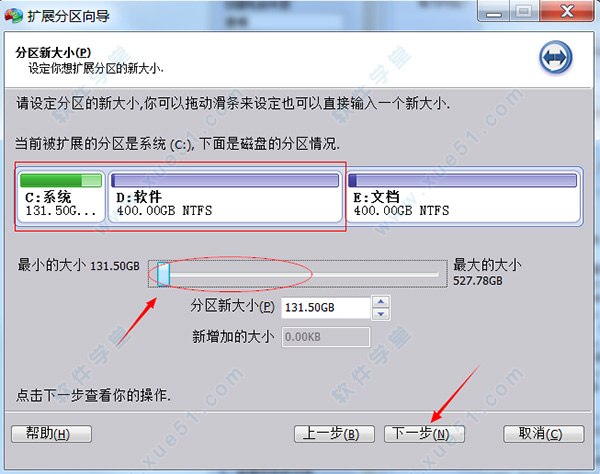








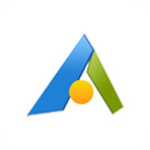 傲梅分区助手2021最新版v8.3绿色专业版
15.5MB
简体中文
傲梅分区助手2021最新版v8.3绿色专业版
15.5MB
简体中文
 傲梅分区助手技术员版v8.9.0绿色
4.91MB
简体中文
傲梅分区助手技术员版v8.9.0绿色
4.91MB
简体中文
 傲梅分区助手专业版v5.5绿色
19.29MB
简体中文
傲梅分区助手专业版v5.5绿色
19.29MB
简体中文
 傲梅分区助手 AOMEI PartAssist Enterprisev8.3绿色企业版
22.94MB
简体中文
傲梅分区助手 AOMEI PartAssist Enterprisev8.3绿色企业版
22.94MB
简体中文
0条评论